怎么使用win8商店的搜索功能来搜索应用软件
发布时间:2018-07-23 19:15:02 浏览数: 小编:yue
win8里有应用商店,很多朋友应该是不知道的,而且它的搜索功能在哪里,要怎么搜索软件,一定都很好奇吧,今天,小编就来分享下win8商店要搜索的方法。
1.打开应用商店
1.打开应用商店
然后组合键 WIN+C(或者移动鼠标到右下角)打开下图所示
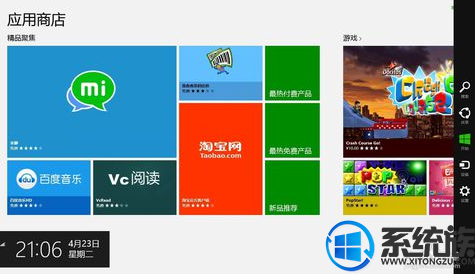
2.我们点击上图中的搜索,然后再进入下图所示的搜索界面
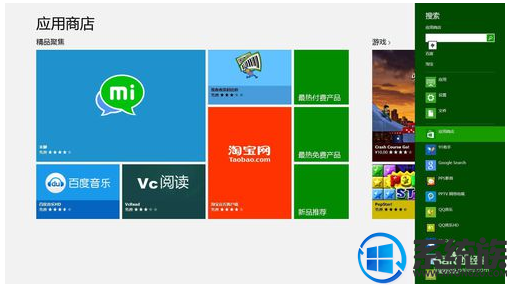
3.我们在搜索框里输入百度音乐,然后点击右边的搜索按钮就可以得到有关的应用,我们只要点击对应的软件打开安装就可以了
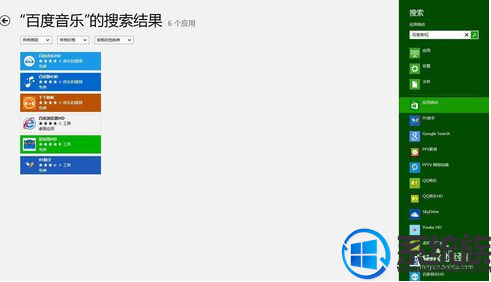
以上操作就是打开win8商店的方法,操作简单,希望对你有所帮助。
下一篇: win8系统怎么设置无线路由器密码



















